Cómo conectarse:
- Conéctese a su cuenta de xFarm
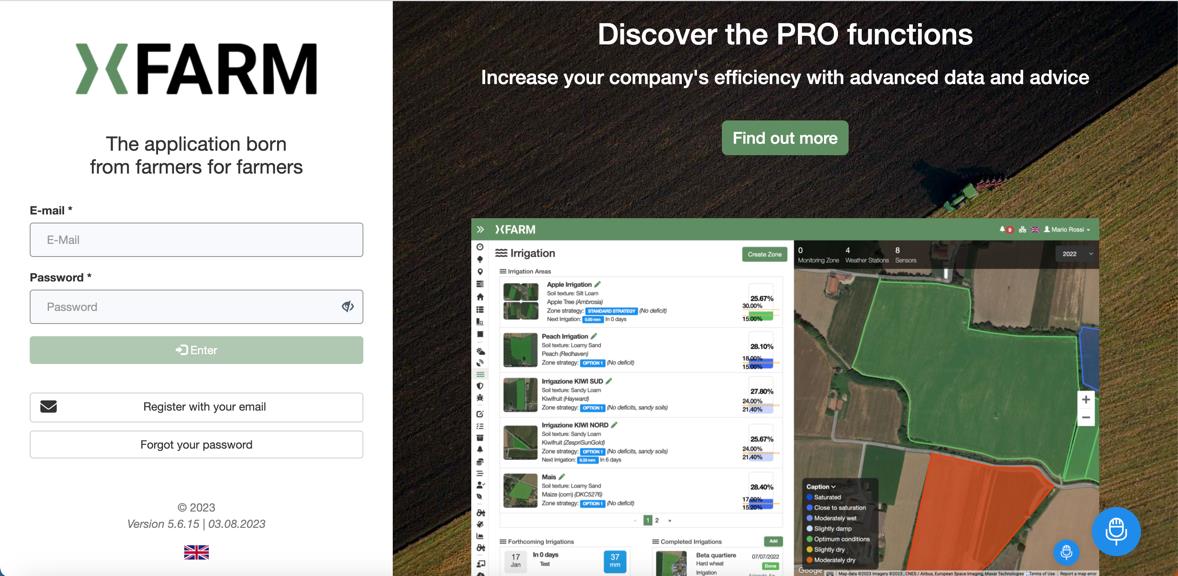
- En la primera página, haga clic en el botón "Ir a conexión a xFarm"
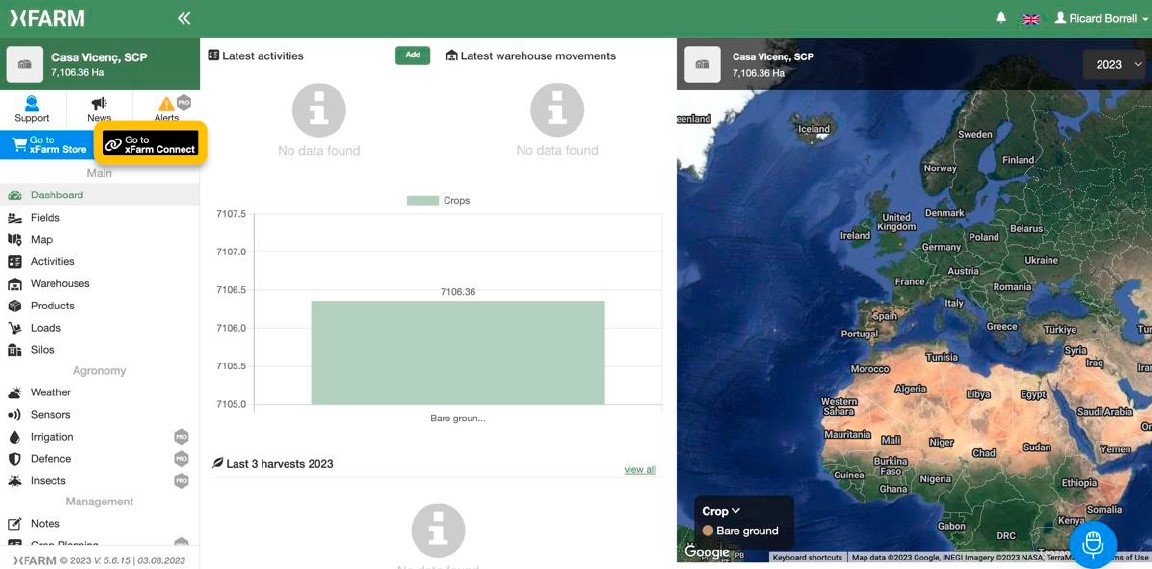
- Haga clic en "Código de cupón", escriba el código que recibió de xFarm y valide
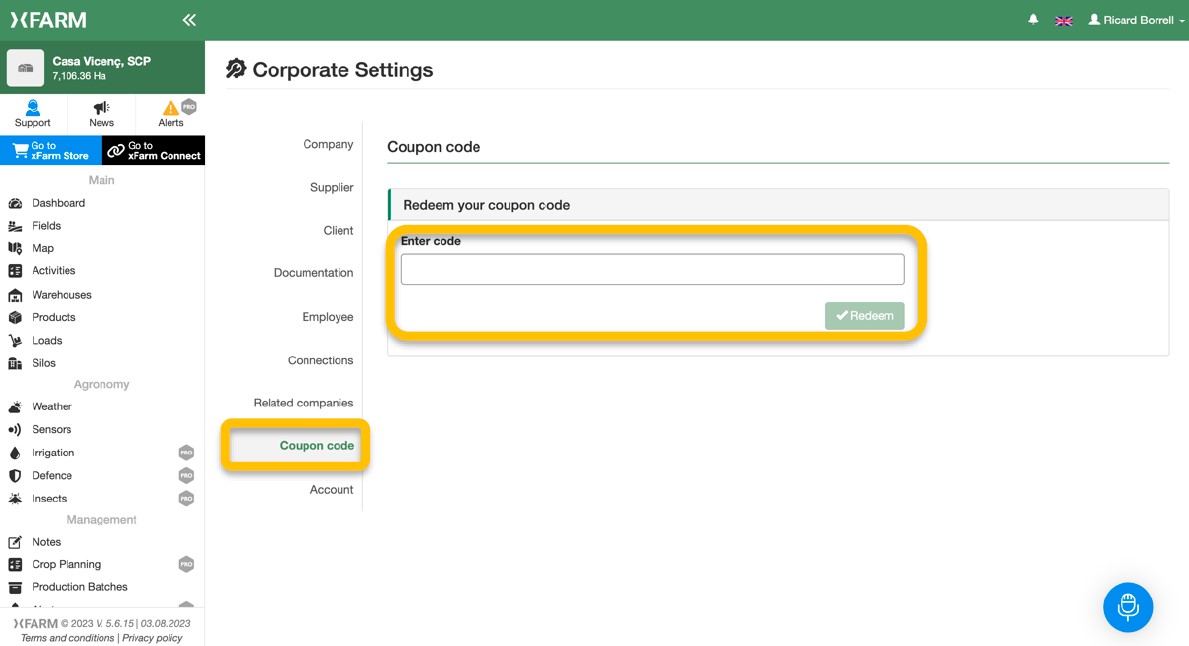
- Haga clic en "Conexiones" y luego en "Conectar" en la sección FieldView
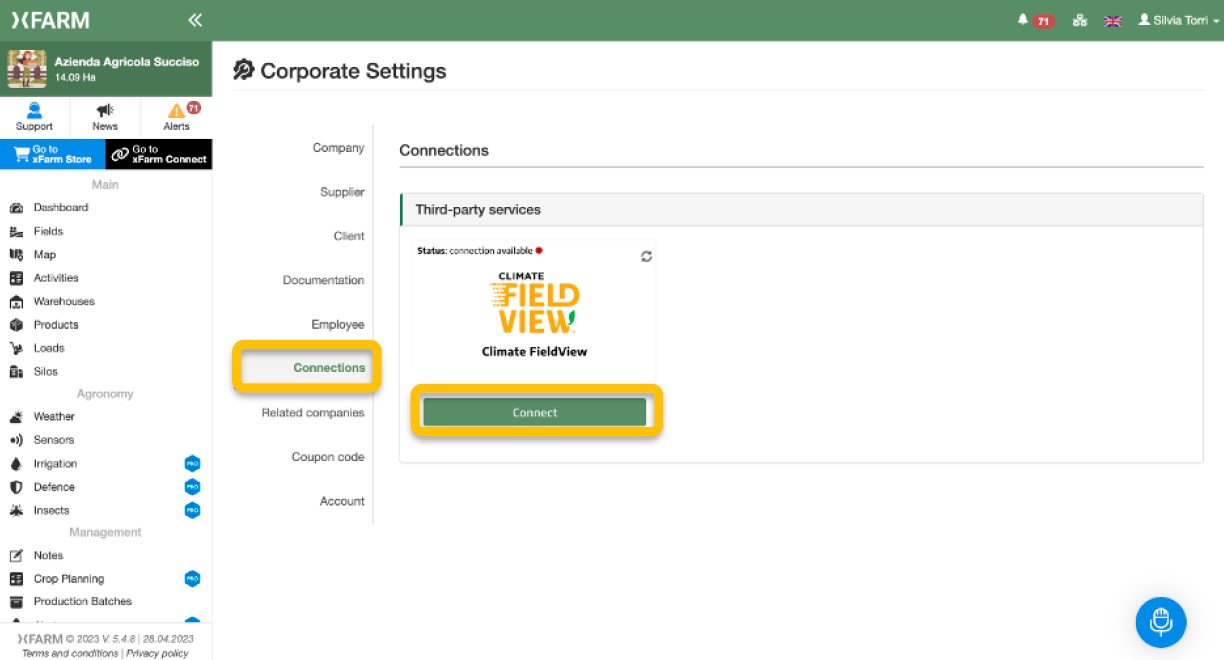
- A continuación, se le redirigirá a la página de inicio de sesión de FieldView, donde debe introducir el ID de FieldView y la contraseña para conectarse
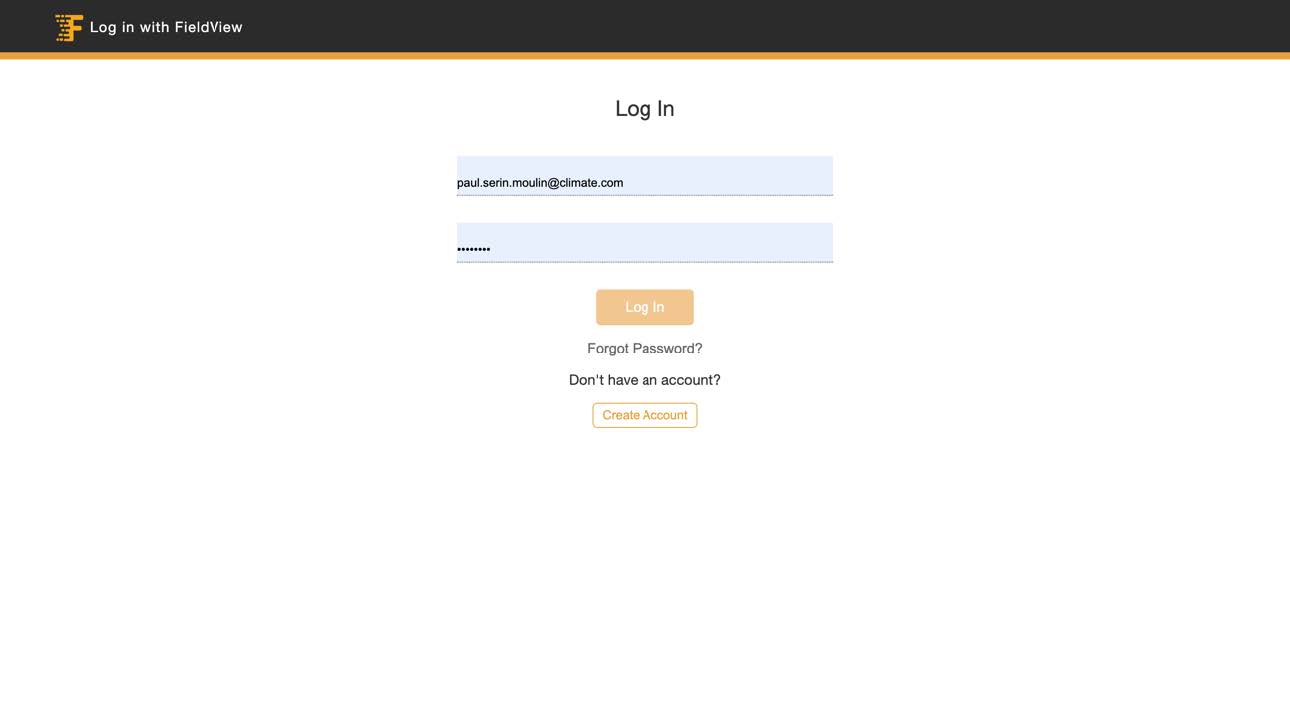
- Luego puede revisar y aceptar el intercambio de datos haciendo clic en "Permitir"
- La conexión se está activando; puede tardar unos segundos en finalizar
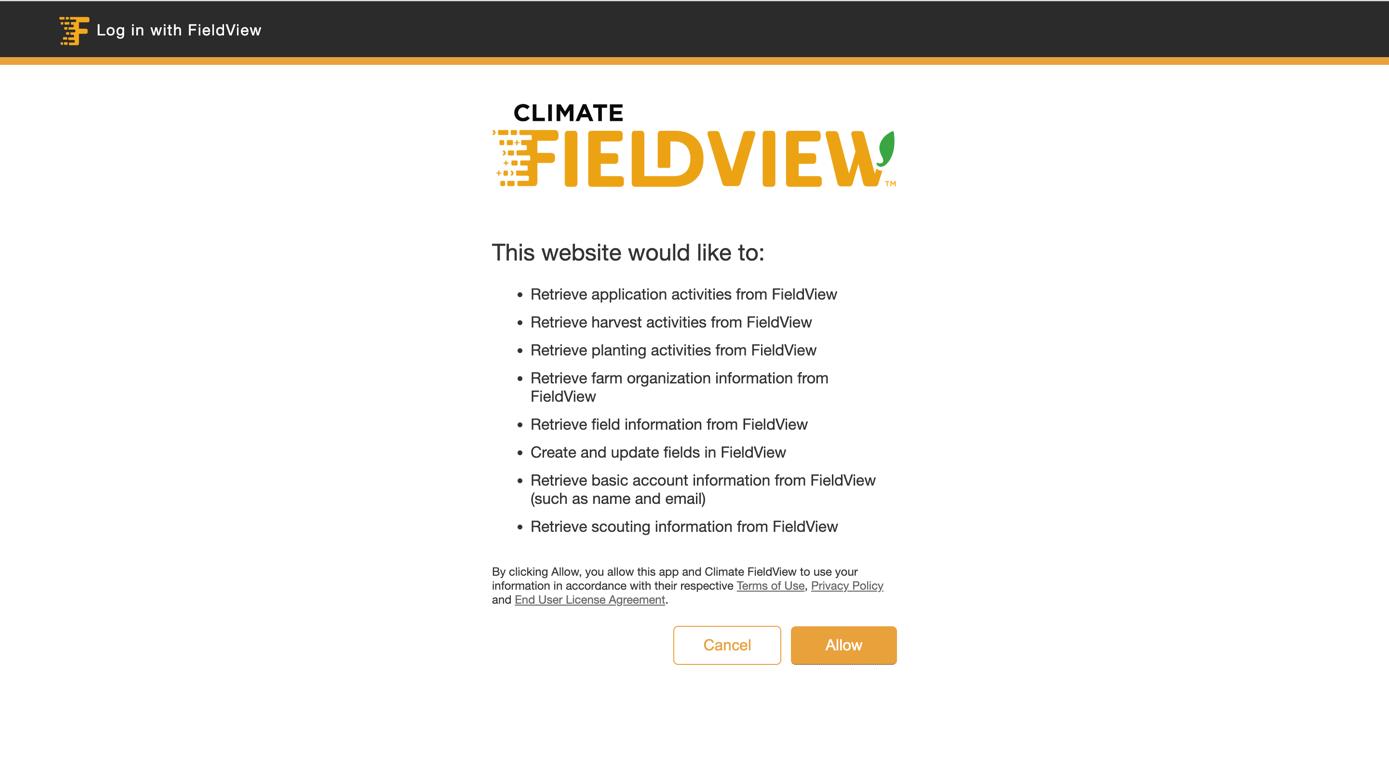
- Ahora que sus cuentas de xFarm y FieldView están conectadas, verá en Conexiones que el estado de Climate FieldView ha cambiado de "Conexión disponible" a "Conectado" con un botón verde.
- Luego puede hacer clic en "Administrar fincas".
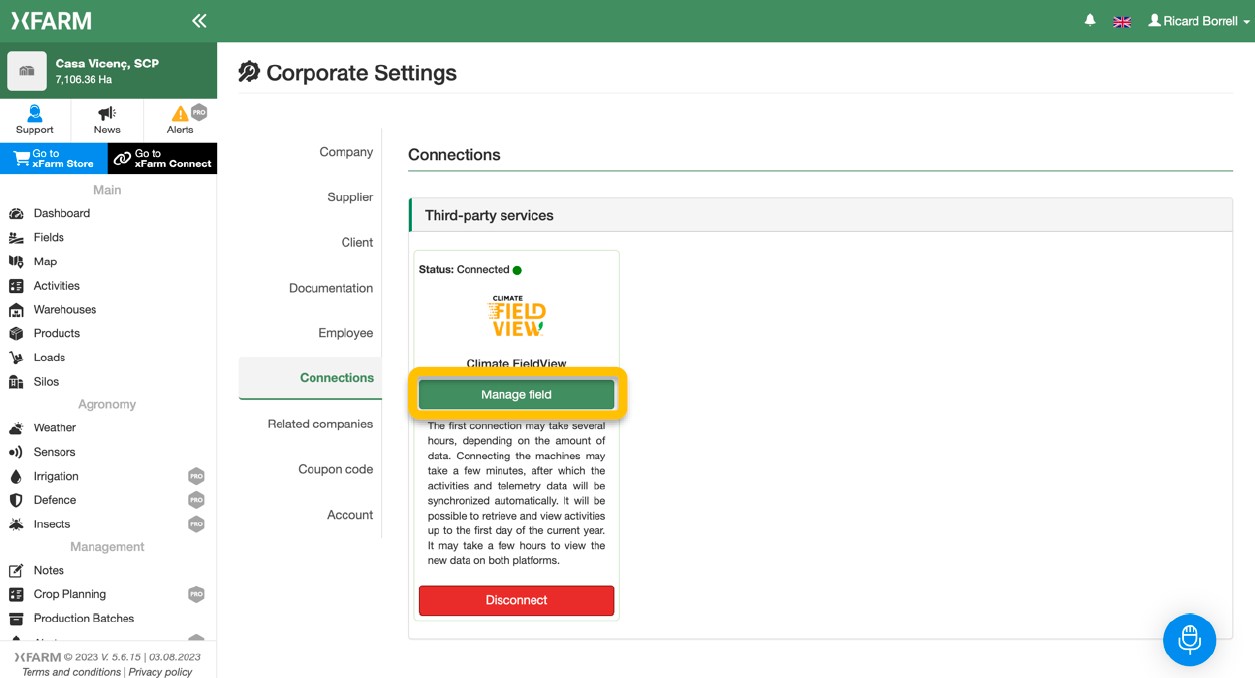
- Verá dos botones diferentes, "Exportar fincas" e "Importar fincas": haga clic en "información" para obtener una breve descripción de las dos opciones y elegir la que mejor se adapte a sus necesidades (no es automático)
- Si desea sincronizar todas las fincas creadas en xFarm con su cuenta de FieldView, debe hacer clic en "Exportar fincas". A continuación, todos los nombres de fincas y límites existentes en su cuenta de xFarm se sincronizarán con su cuenta de FieldView.
- Si desea sincronizar todas las fincas creadas en FieldView con su cuenta xFarm, debe hacer clic en "Importar fincas". A continuación, todos los nombres de fincas y límites existentes en su cuenta de FieldView se importarán en su cuenta de xFarm.
- Esta selección solo es necesaria para los nombres y límites de fincas, todos los demás datos de actividad y equipamiento se sincronizarán automáticamente entre FieldView y xFarm tan pronto como se haya establecido la conexión.
- En los campos en los que se haya realizado al menos una actividad y en la actividad esté registrado el cultivo, durante la importación también se importará el cultivo recuperado de la actividad. En los campos sin actividades, en xFarm se importará "Tierra desnuda" como cultivo por defecto.
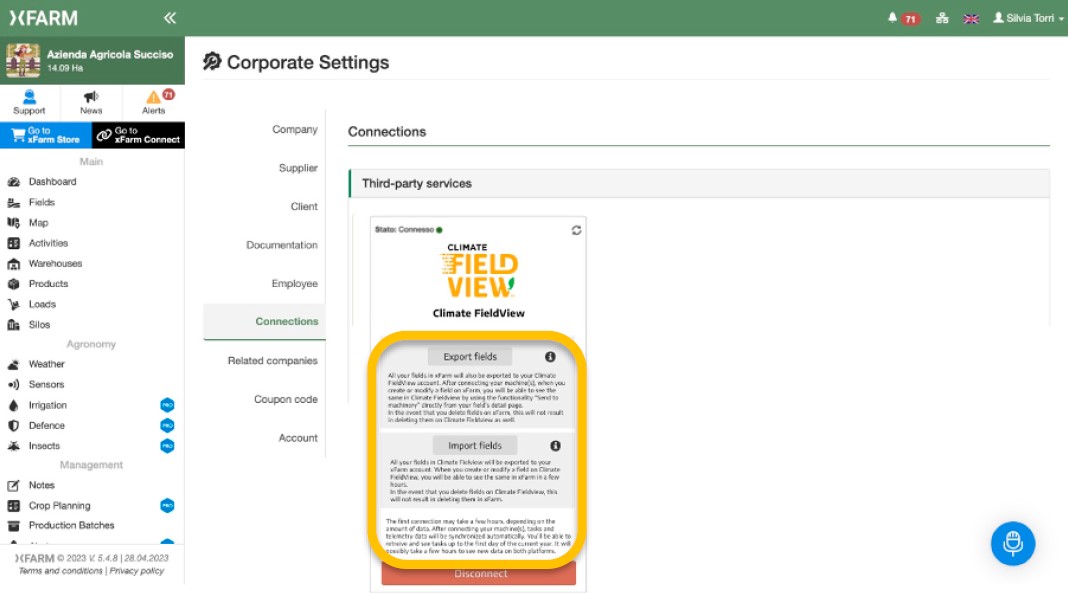
Dependiendo del número de fincas, esta fase puede durar varias horas incluso. - Si ha seleccionado "Importar fincas", cuando cree o modifique una finca en su cuenta de FieldView, podrá verla en su cuenta de xFarm en unas pocas horas.
- Si ha seleccionado "Exportar fincas", cuando cree o modifique una finca en su cuenta de xFarm, podrá verla en su cuenta de FieldView en unas pocas horas.
- Si elimina fincas en xFarm o Climate FieldView, no se eliminarán en la otra plataforma.
- Si el mismo campo ya existe en ambas plataformas, será reconocido gracias a la comparación de coordenadas y no será creado de nuevo. Aunque el campo no se cree, si selecciona "Importar campo", los cultivos se añadirán al campo existente.
Ejemplo:- En FieldView, el campo "Yard_1" existe y hay una actividad en la que el cultivo es "Patata"
- En xFarm existe el mismo campo llamado "Patio", y el cultivo registrado es "Cebolla"
- El agricultor selecciona "Importar campos".
- Al finalizar la importación, en xFarm en el campo "Patio trasero" hay dos cultivos: Cebolla y Patata.
- Si el mismo campo ya existe en ambas plataformas, será reconocido gracias a la comparación de coordenadas y no será creado de nuevo. Aunque el campo no se cree, si selecciona "Importar campo", los cultivos se añadirán al campo existente.
Cómo conectar su equipo
Cuando conecte su cuenta, las máquinas que haya registrado en Climate FieldView se importarán automáticamente en xFarm (puede tardar algún tiempo). En la sección de menú Maquinaria, podrá ver todas sus máquinas con una unidad Climate FieldView Drive.
- Después de conectar su(s) máquina(s), las tareas y los datos de telemetría también se sincronizarán automáticamente.
- Esto también implicará la creación de actividades automáticas en su cuenta xFarm. Al abrir la sección Actividades del menú y hacer clic en la pestaña Actividades automáticas, verá una lista de todas las actividades de campo que haya realizado desde el primer día del año en curso.
- A continuación, podrás fusionar cualquiera de estas actividades con actividades ya existentes en xFarm, o confirmar estas actividades tal y como se importaron en xFarm.
Ejemplo:
- Ha registrado manualmente una actividad en xFarm
- Usted conecta su cuenta de Climate FieldView
- Se crea una actividad automática a medida que se recuperan los datos de Climate FieldView, que corresponde a la actividad que creó manualmente en xFarm.
- Podrá fusionar las dos actividades, de modo que también podrá ver los datos de telemetría
Notas sobre la sincronización de la maquinaria
- En xFarm, en la sección de menú "Maquinaria" aparece un tractor amarillo, que representa la máquina en la que se ha puesto el FV Drive: la máquina tendrá el nombre del tractor/máquina autopropulsada.
- Si el FV Drive se ha puesto en un apero, en xFarm siempre se creará el tractor.
- En caso de que el mismo tractor/máquina ya hubiera sido creado en las secciones de "Maquinaria" de xFarm, se creará en cualquier caso una segunda con el logo del "tractor amarillo" y en el informe de maquinaria sólo aparecerán las actividades registradas por el FV Drive.
- Si el FV Drive se traslada de una máquina a otra, la nueva máquina se creará en xFarm con las actividades asociadas. Los informes y actividades de la máquina anterior no se perderán.
- Si en la misma máquina se utilizan dos FV Drive diferentes en dos actividades distintas, en xFarm aparecerá la lista de FV Drive como proveedores:
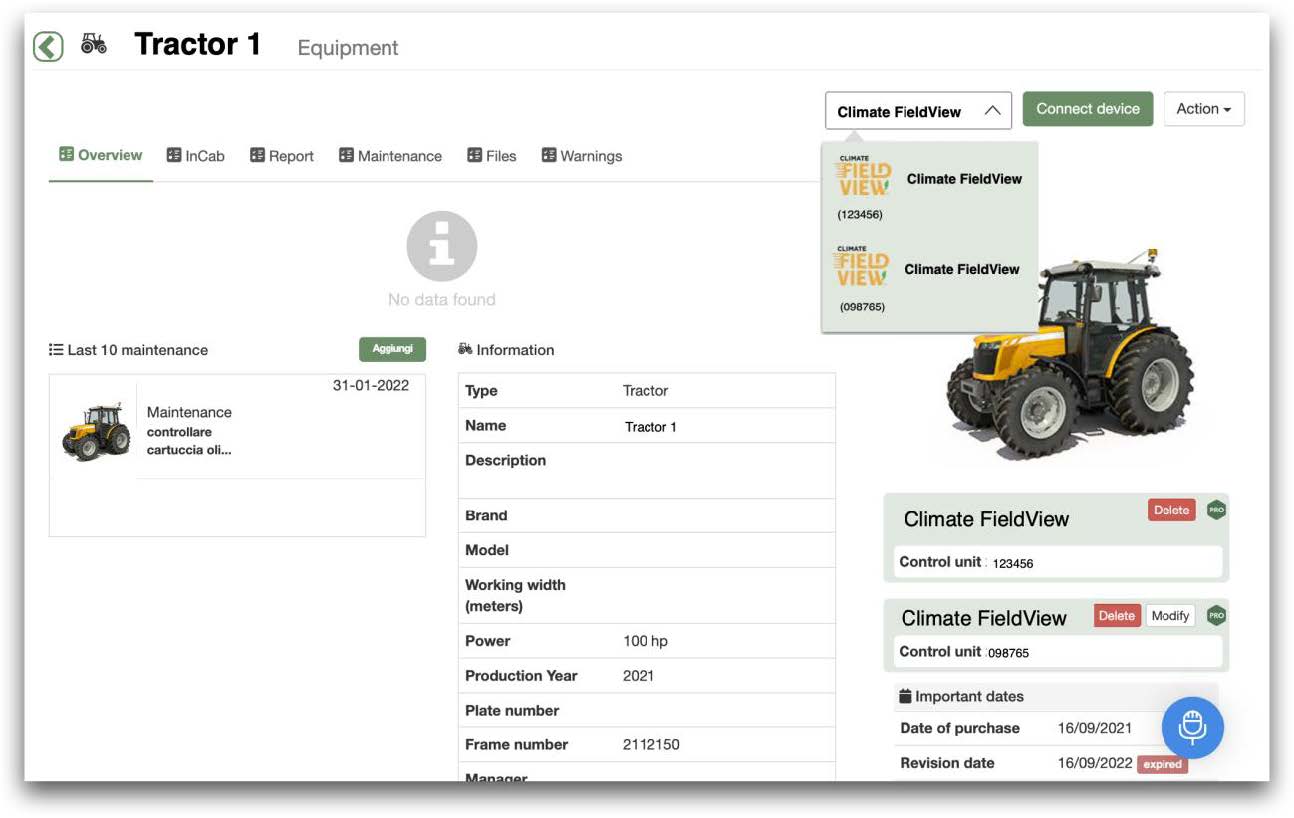
Envío de un mapa de prescripción a Climate FieldView
- Para generar y enviar un mapa de prescripción a Climate FieldView, haga clic en la sección de menú Satélite y haga clic en Prescripción para generar su mapa de prescripción. Rellene todos los datos necesarios y haga clic en Continuar. A continuación, haga clic en Enviar a Climate FieldView.
Cómo desconectarse:
- Conéctese a su cuenta de xFarm
- En la primera página, haga clic en el botón "Ir a xFarm Connect"
- Haga clic en “Desconectar”
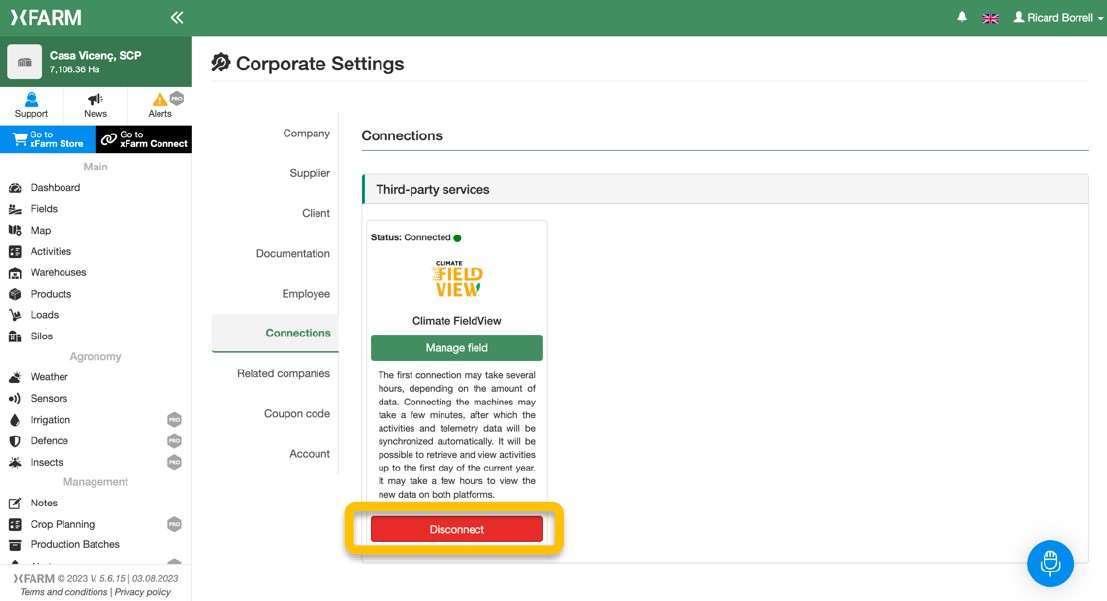
Contactos con el servicio técnico
- Para obtener asistencia general, póngase en contacto con:
- Para FieldView: support.europe@climate.com o el número del servicio técnico +34931225928.
- Para xFarm: support@xFarm.ag o comuníquese con xFarm a través del LiveChat disponible en la plataforma.
- Para obtener asistencia técnica relacionada con problemas de conectividad de datos, póngase en contacto con:
- Para FieldView: developer@climate.com
- Para xFarm: support@xFarm.ag o comuníquese con xFarm a través del LiveChat disponible en la plataforma.


